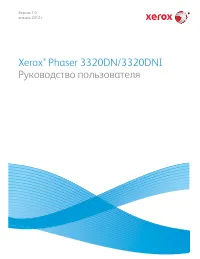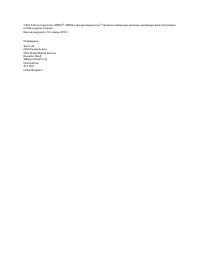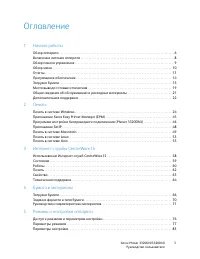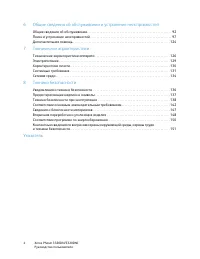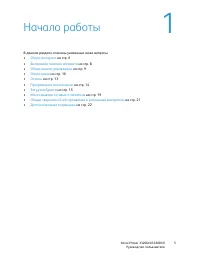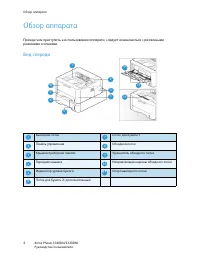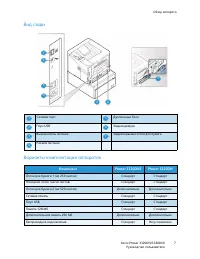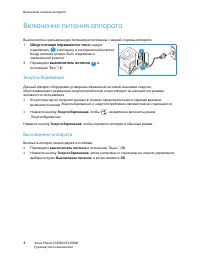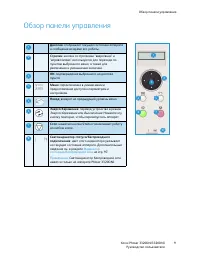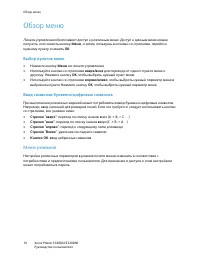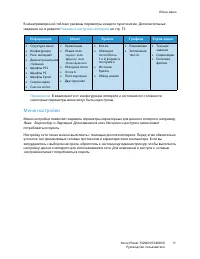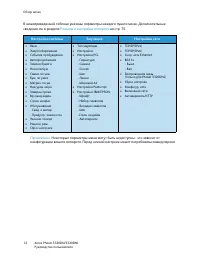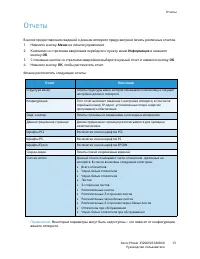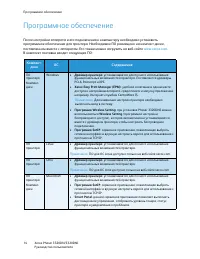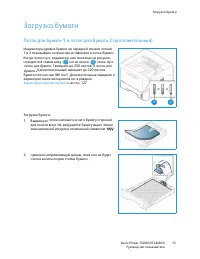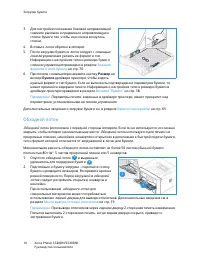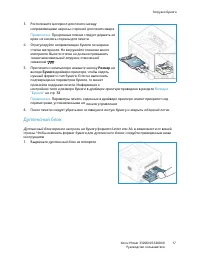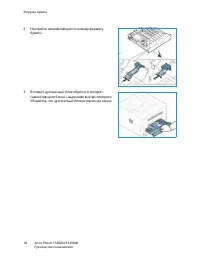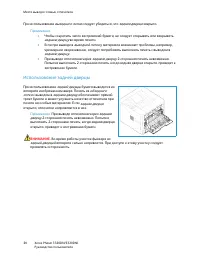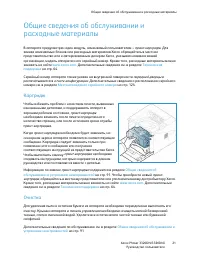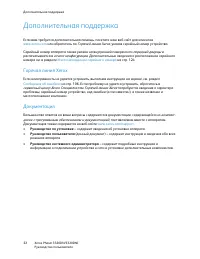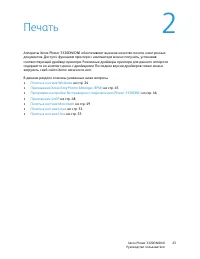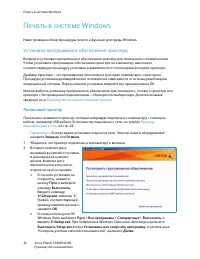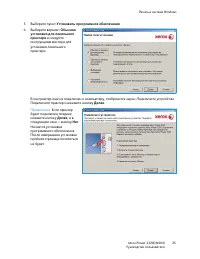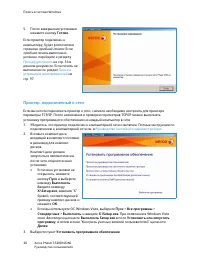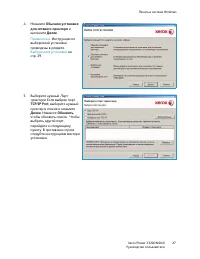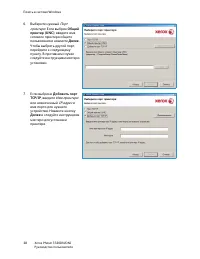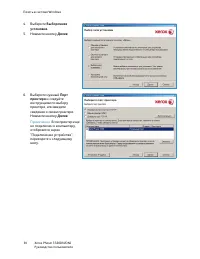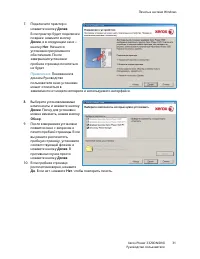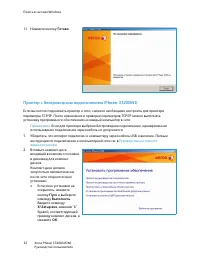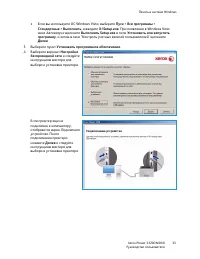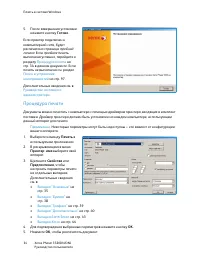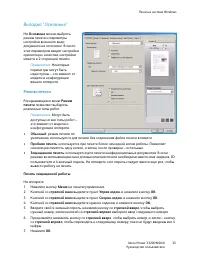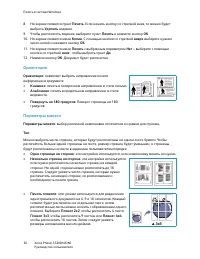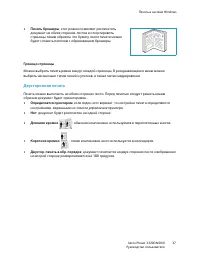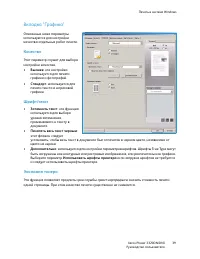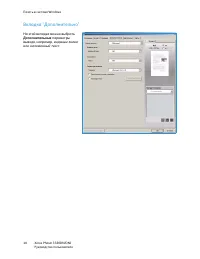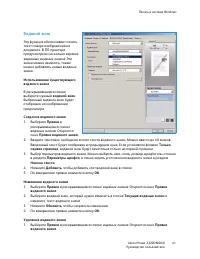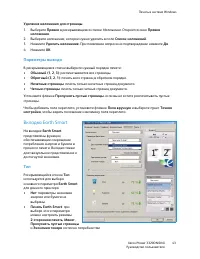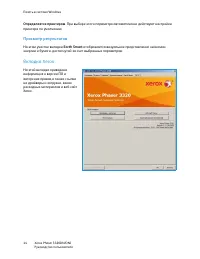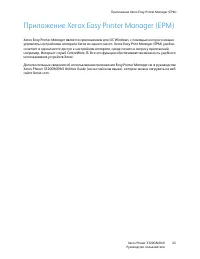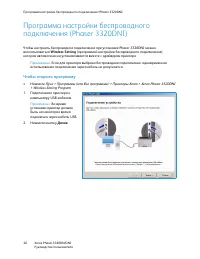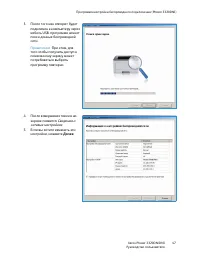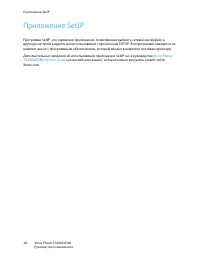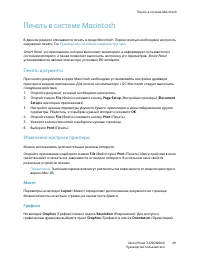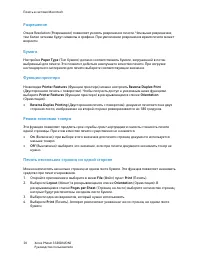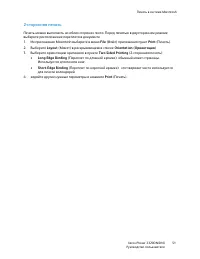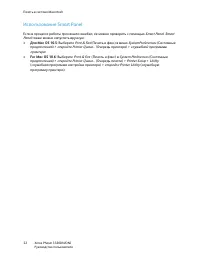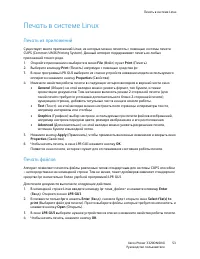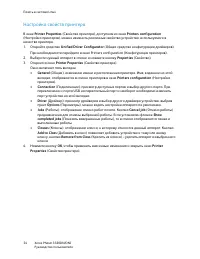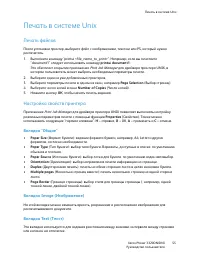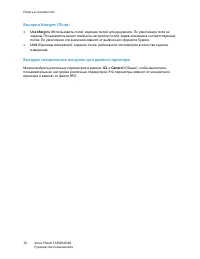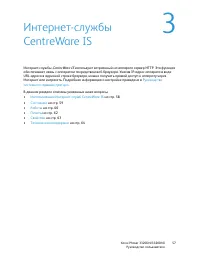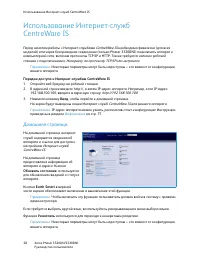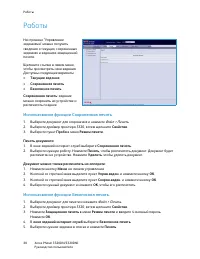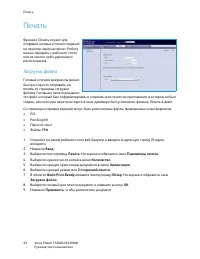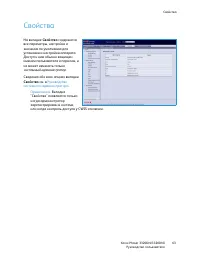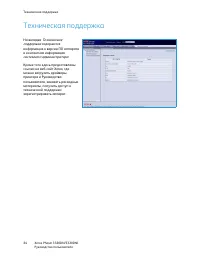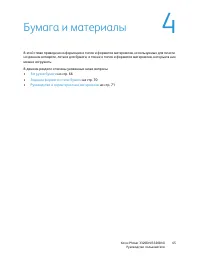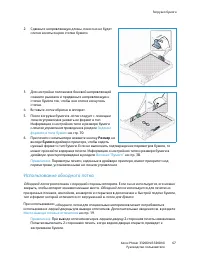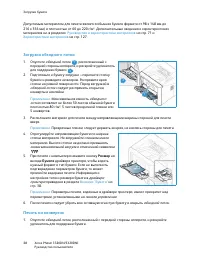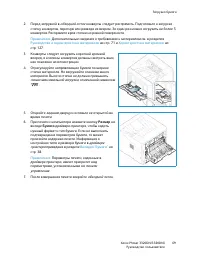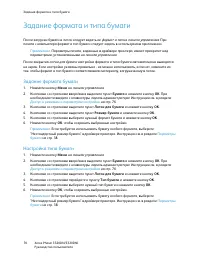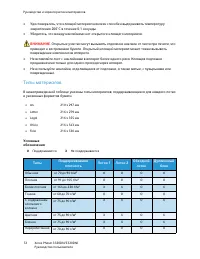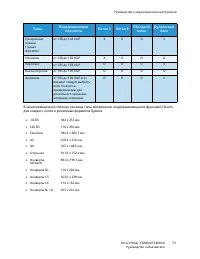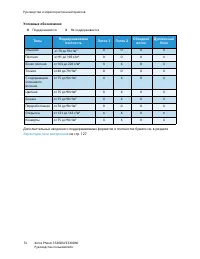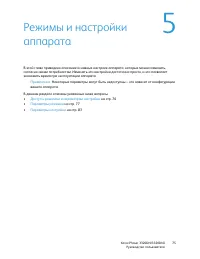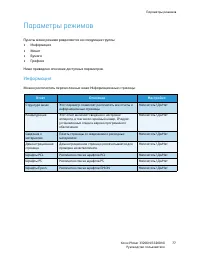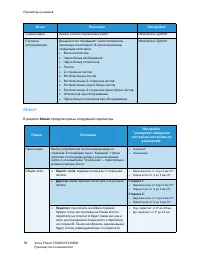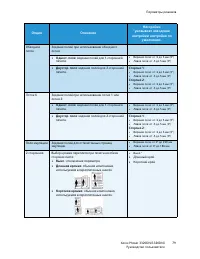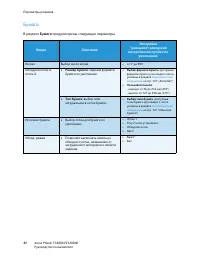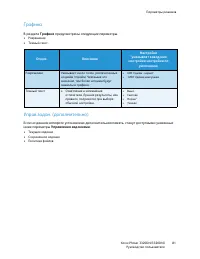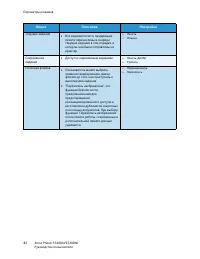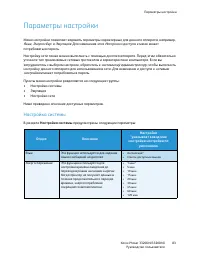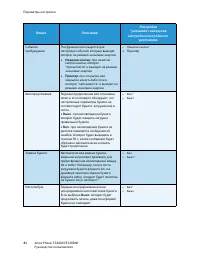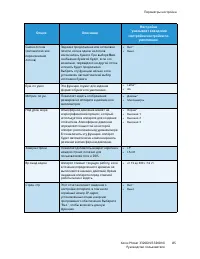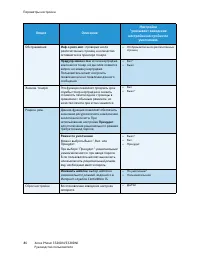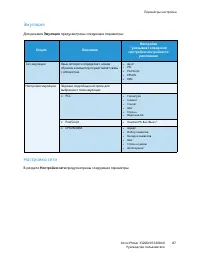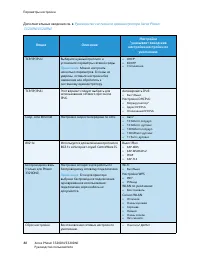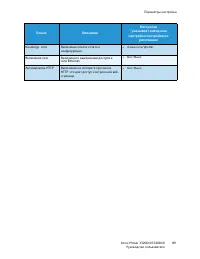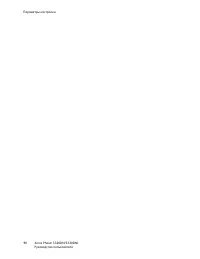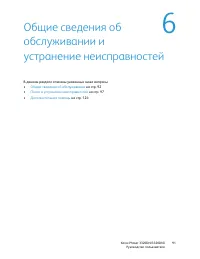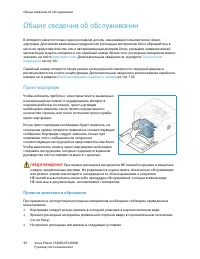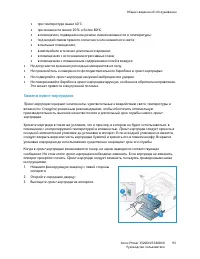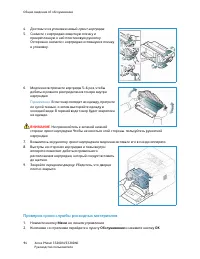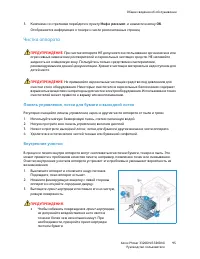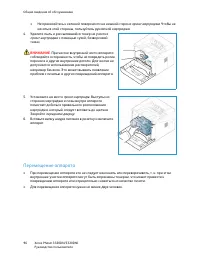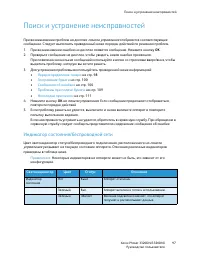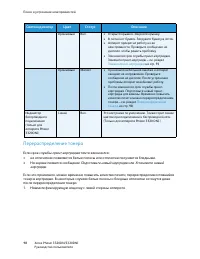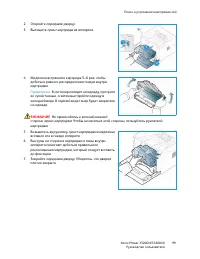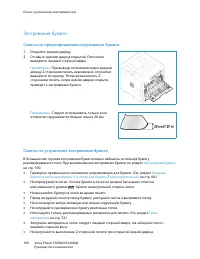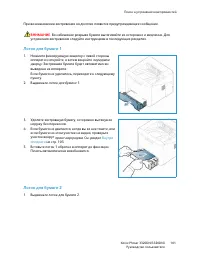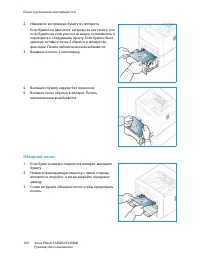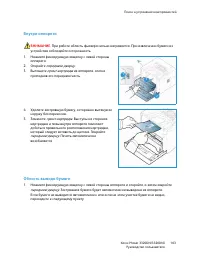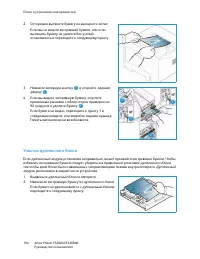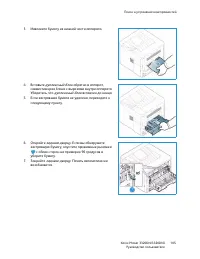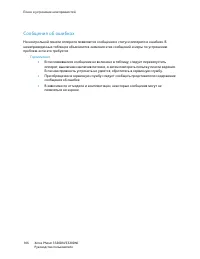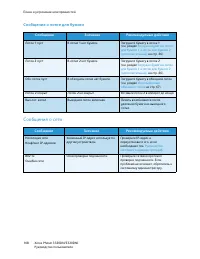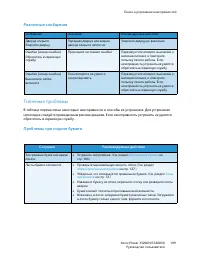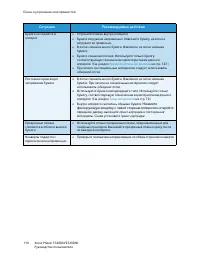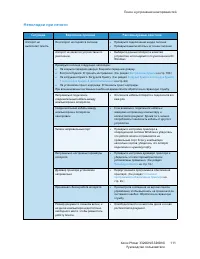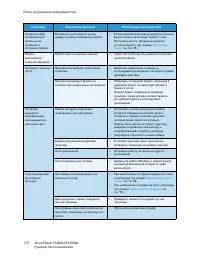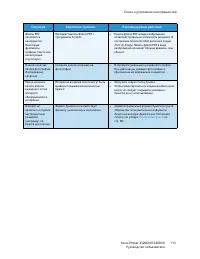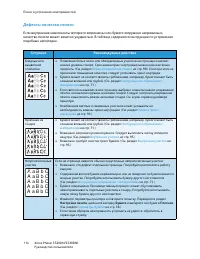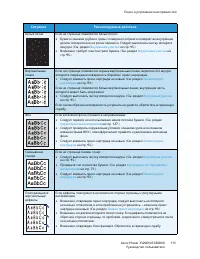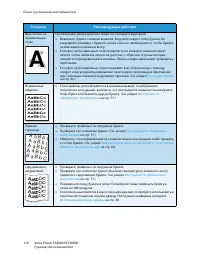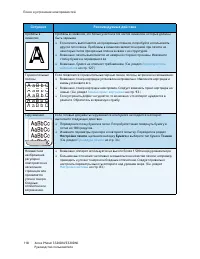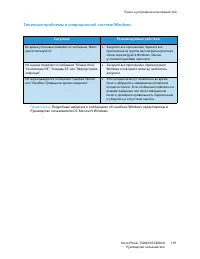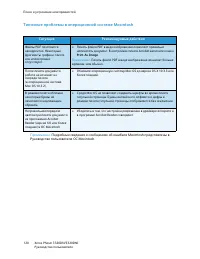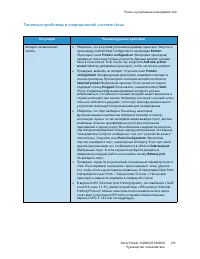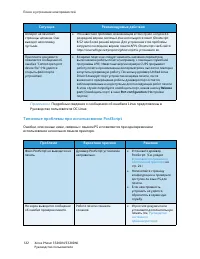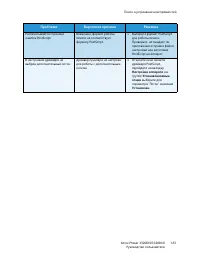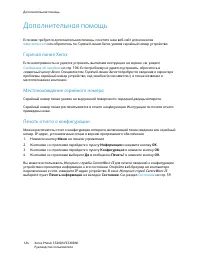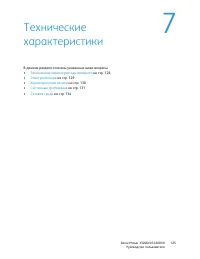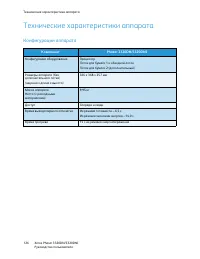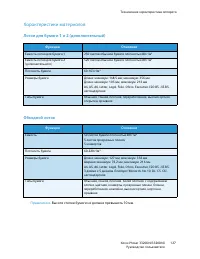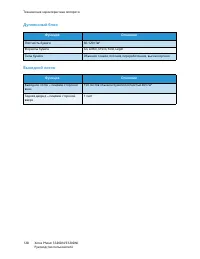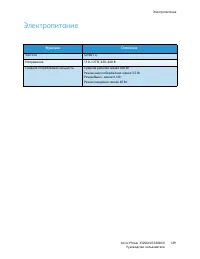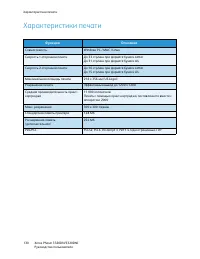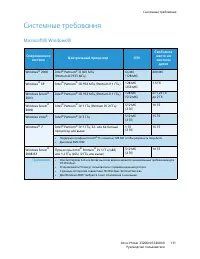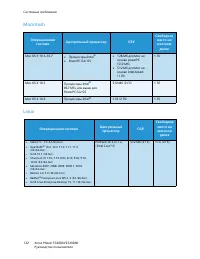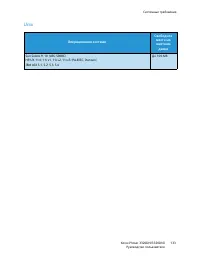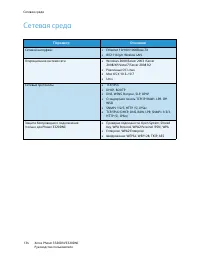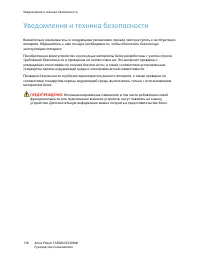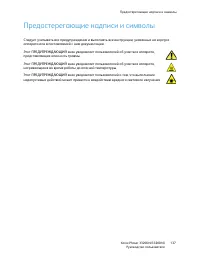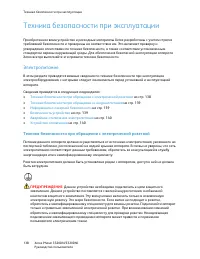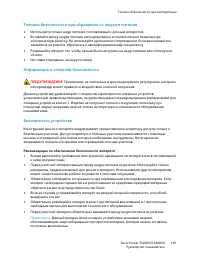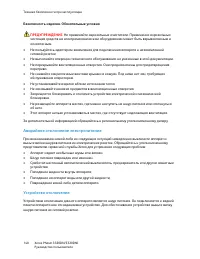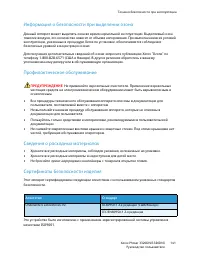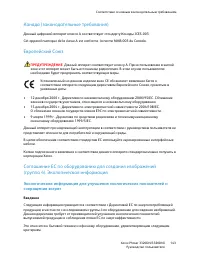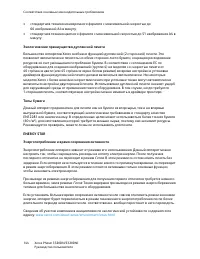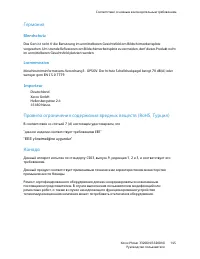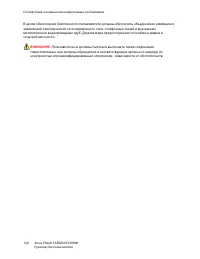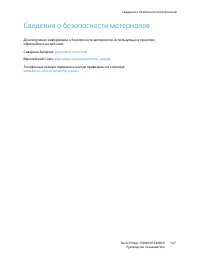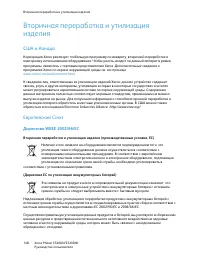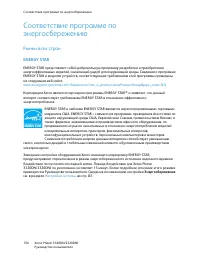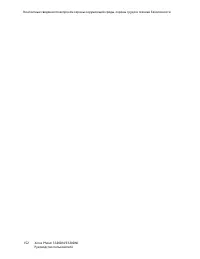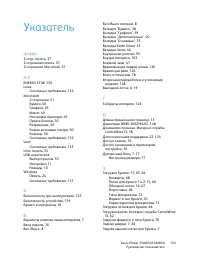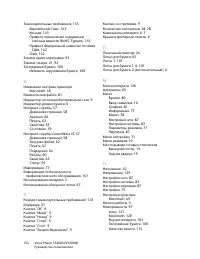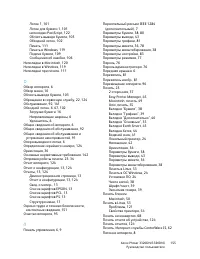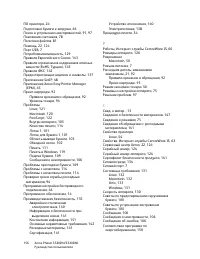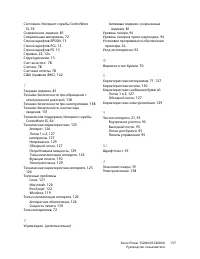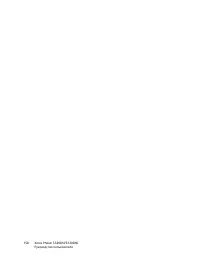Принтер Xerox Phaser 3320DNI - инструкция пользователя по применению, эксплуатации и установке на русском языке. Мы надеемся, она поможет вам решить возникшие у вас вопросы при эксплуатации техники.
Если остались вопросы, задайте их в комментариях после инструкции.
"Загружаем инструкцию", означает, что нужно подождать пока файл загрузится и можно будет его читать онлайн. Некоторые инструкции очень большие и время их появления зависит от вашей скорости интернета.
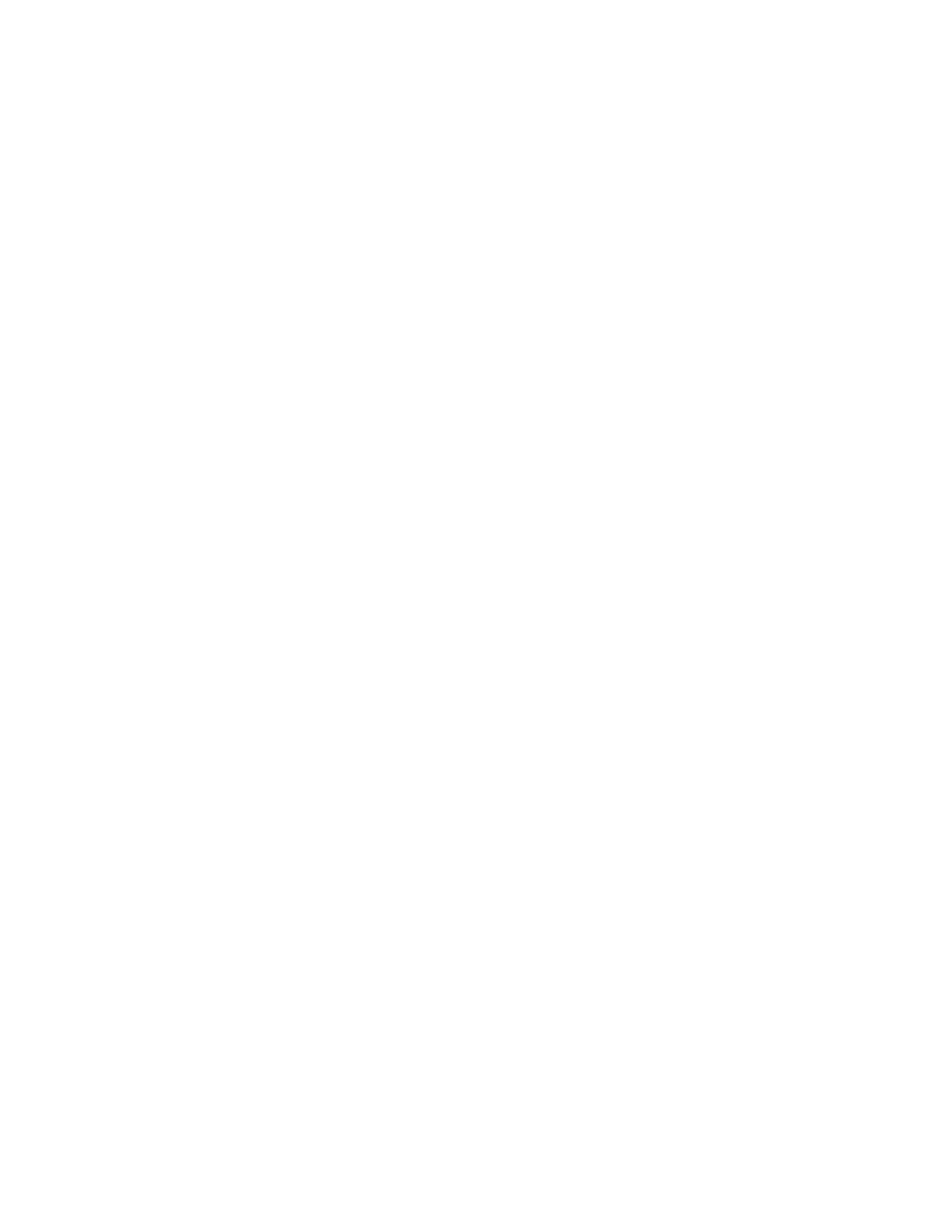
Печать в системе Unix
Xerox Phaser 3320DN/DNI
Руководство пользователя
55
Печать в системе Unix
Печать файлов
После установки принтер, выберите файл с изображением, текстом или PS, который нужно
распечатать.
1.
Выполните команду "printui <file_name_to_print>". Например, если вы печатаете
"document1" следует использовать команду
printui document1
.
Это обеспечит открытие приложения
Print Job Manager
для драйвера принтера UNIX, в
котором пользователь может выбрать необходимые параметры печати.
2.
Выберите один из уже добавленных принтеров.
3.
Выберите параметры печати в одном из окон, например
Page Selection
(Выбор страниц).
4.
Выберите число копий в окне
Number of Copies
(Число копий).
5.
Нажмите кнопку
ОК
, чтобы начать печать задания.
Настройка свойств принтера
Приложение
Print Job Manager
для драйвера принтера UNIX позволяет выполнять настройку
различных параметров печати с помощью функции
Properties
(Свойства). Также можно
использовать следующие "горячие клавиши":
H
– справка,
O
– OK,
A
– применить и
C
– отмена.
Вкладка "Общие"
•
Paper Size
(Формат бумаги): задание формата бумаги, например, А4, Letter и других
форматов, согласно необходимости.
•
Paper Type
(Тип бумаги): выбор типа бумаги. Варианты, доступные в списке: по умолчанию,
обычная и плотная.
•
Paper Source
(Источник бумаги):
выбор лотка для бумаги. по умолчанию задан автовыбор.
•
Orientation
(Ориентация):
выбор направления печати информации на странице.
•
Duplex
(Двусторонняя печать):
печать на обеих сторонах листа в целях экономии бумаги.
•
Multiple pages
(Несколько страниц вместе):
печать нескольких страниц на одной стороне
листа.
•
Page Border
(Граница страницы): выбор стиля для границы страницы (, например, одной
тонкой линии, двойной тонкой линии).
Вкладка Image (Изображение)
На этой вкладке можно изменить яркость, разрешение и расположение изображения для
распечатываемого документа.
Вкладка Text (Текст)
Эта вкладка используется для задания расстояния между знаками, интервала между строками
или колонок на отпечатке.
Содержание
- 3 Оглавление; Начало работы
- 6 Обзор аппарата; Вид спереди
- 8 Включение питания аппарата; Шнур питания переменного тока; Энергосбережение; Выключение аппарата; панели управления
- 9 Обзор панели управления
- 10 Обзор меню; Панель управления; Выбор пунктов меню; Ввод символов буквенно-цифровых символов; Меню режимов
- 11 Меню настройки
- 13 Отчеты
- 14 Программное обеспечение
- 15 Загрузка бумаги; Лоток для бумаги 1 и лоток для бумаги 2 (дополнительный)
- 16 Обходной лоток
- 17 Дуплексный блок
- 18 дуплексный блок
- 19 Использование выходного лотка
- 20 Использование задней дверцы
- 21 передней дверцы; Картридж; картридж; Очистка; панель управления
- 22 Дополнительная поддержка; Горячая линия Xerox; Документация
- 23 Печать; компакт-диске с драйверами
- 24 Печать в системе Windows; Установка программного обеспечения принтера; Локальный принтер; Автозапуск
- 25 Подключите устройство
- 26 пробной печати; Принтер, подключенный к сети
- 27 Порт
- 28 Имя принтера
- 29 пробной
- 32 Принтер с беспроводным подключением (Phaser 3320DNI)
- 35 Режим печати
- 36 Ориентация
- 37 Двусторонняя печать
- 38 Количество копий; Параметры масштабирования
- 39 Качество
- 40 водяные знаки; наложенный текст
- 41 Водяной знак; водяных знаков
- 42 Наложение
- 43 Параметры вывода; Тип
- 44 Просмотр результатов; Вкладка Xerox
- 45 Приложение Xerox Easy Printer Manager (EPM)
- 46 Чтобы открыть программу; > Wireless Setting Program
- 47 Сведения о
- 48 Приложение SetIP
- 49 Печать в системе Macintosh; Smart Panel; Печать документа; формата бумаги, ориентации и масштабирования; Изменение настроек принтера; Макет
- 50 Разрешение
- 52 Использование Smart Panel
- 53 Печать в системе Linux; Печать из приложений
- 54 Настройка свойств принтера
- 55 Печать в системе Unix; Печать файлов; Print Job Manager
- 56 Вкладка специальных настроек для данного принтера
- 57 CentreWare IS
- 58 Домашняя страница
- 59 Состояние
- 60 Работы; Использование функции Сохраненная печать; Использование функции Безопасная печать
- 62 Загрузка файла; Печать в файл
- 63 системный администратор
- 64 Техническая поддержка; Техническая; системного администратора
- 66 Подготовка бумаги к загрузке
- 67 Использование обходного лотка
- 68 Загрузка обходного лотка; Печать на конвертах
- 70 Задание формата и типа бумаги; Задание формата бумаги
- 71 Инструкции по обращению с материалами; обходном лотке
- 72 Типы материалов
- 76 Доступ к режимам и параметрам настройки; Ввод пароля
- 77 Параметры режимов
- 83 Параметры настройки
- 88 Руководстве системного администратора Xerox Phaser
- 92 Общие сведения об обслуживании; деталь, заменяемая пользователем; Правила хранения и обращения
- 93 Замена принт-картриджа; картриджа
- 94 переднюю дверцу; Проверка срока службы расходных материалов
- 95 Чистка аппарата; Панель управления, лотки для бумаги и выходной лоток; Внутренние участки
- 96 Перемещение аппарата
- 97 Поиск и устранение неисправностей; Индикатор состояния/беспроводной сети; панели
- 98 Подготовьте новый картридж; Установите новый
- 100 Советы по предотвращению скручивания бумаги; заднюю дверцу; Советы по устранению застревания бумаги; обходной лоток
- 101 Лоток для бумаги 1; переднюю; лоток для бумаги 1; Лоток для бумаги 2
- 103 Внутри аппарата; Область вывода бумаги
- 104 Участок дуплексного блока
- 108 Сообщения о лотке для бумаги; Сообщения о сети
- 109 Различные сообщения; Типичные проблемы; Проблемы при подаче бумаги
- 111 Неполадки при печати
- 114 Дефекты качества печати
- 116 A a B b C
- 119 Типичные проблемы в операционной системе Windows
- 120 Типичные проблемы в операционной системе Macintosh
- 121 Типичные проблемы в операционной системе Linux
- 122 Типичные проблемы при использовании PostScript
- 124 Дополнительная помощь
- 126 Технические характеристики аппарата; Конфигурации аппарата
- 129 Электропитание
- 130 Характеристики печати
- 131 Системные требования; Microsoft® Windows®
- 133 Unix
- 134 Сетевая среда
- 135 Техника безопасности
- 136 Уведомления и техника безопасности
- 137 Предостерегающие надписи и символы
- 138 Техника безопасности при эксплуатации; Техника безопасности при обращении с электрической розеткой
- 139 Техника безопасности при обращении со шнуром питания; Информация о лазерной безопасности; Безопасность устройства
- 140 Аварийное отключение электропитания
- 141 Информация о безопасности при выделении озона; Сведения о расходных материалах; Сертификаты безопасности изделия
- 143 Европейский Союз
- 144 Готов
- 145 Германия; Blendschutz; Правила ограничения содержания вредных веществ (RoHS, Турция); Канада
- 147 Сведения о безопасности материалов
- 148 США и Канада
- 150 Рынки всех стран; ENERGY STAR
- 153 Указатель; Цифры